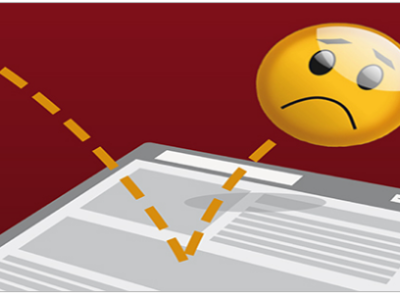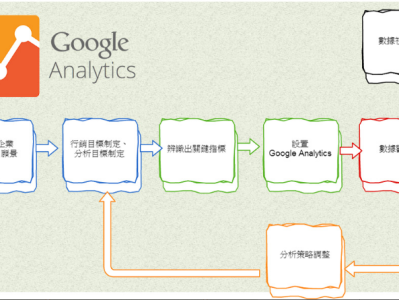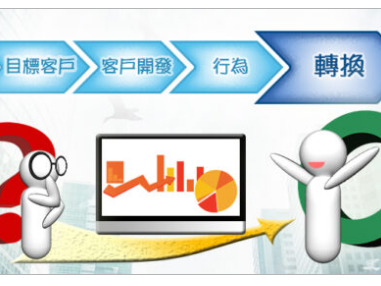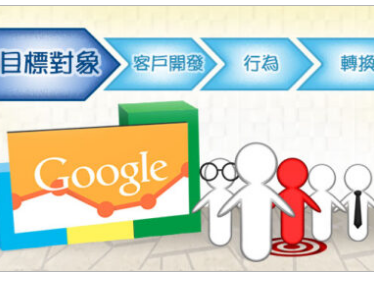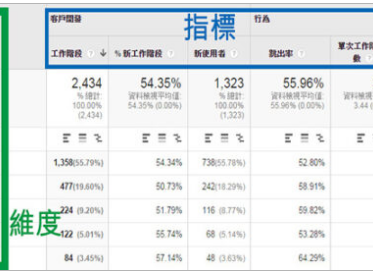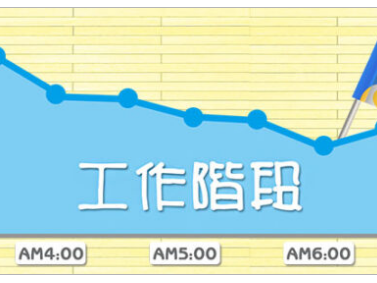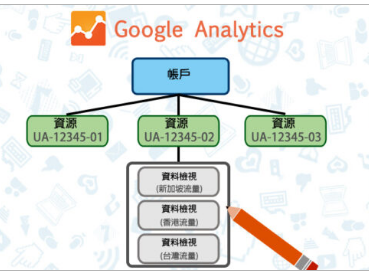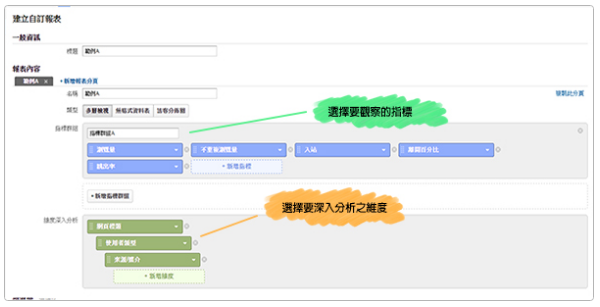
▍自定义报表的价值
Google Analytics拥有上百种维度和近百种指标,仅在Adwords相关维度中就包括广告活动、广告群组、搜索比对类型、搜索字词、关键词等。然而,这些维度散落在系统预设的几个报表中,有些甚至没有预设报表。因此,我们需要借助自定义报表来组合我们需要查看的维度和指标,以从不同角度获取洞见。
自定义报表能够组合的维度非常庞大。在熟悉基本操作后,需要大量实践或参考前辈的报表用法,才能熟练运用自定义报表来观察数据。
使用Google Analytics自定义报表的步骤
1. 新增自定义报表
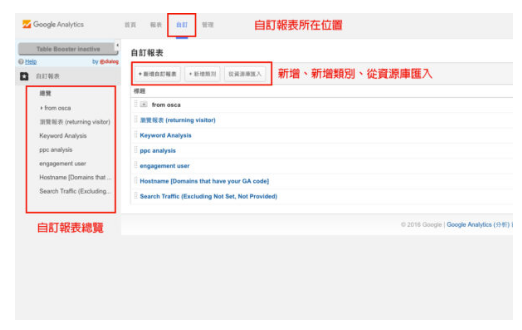
在Google Analytics的顶部导航中,你可以找到“自定义”,在这个面板中你可以新增、删除自定义报表,甚至在自定义报表过多时,你可以点击“新增类别”来用拖曳的方式对报表进行分类和整理。
一个有趣的功能是“从资源库汇入”,它允许你浏览网络上其他人分享的自定义报表,并将他们的设定直接下载并应用到你的账户中。在我初次接触自定义报表时,也下载了一些业内前辈分享的设定,来学习他们如何使用自定义报表。
2. 报表功能设定
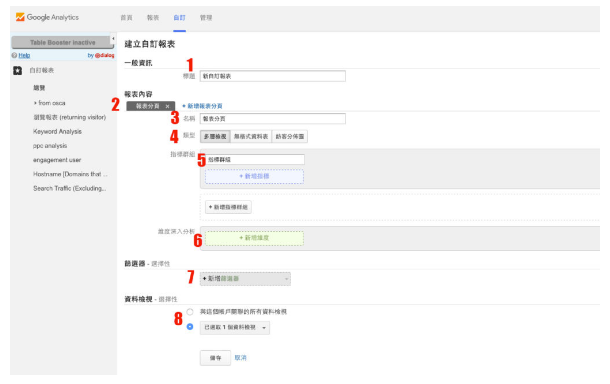
当你点击“新增自定义报表”后,你会看到以下页面,这个页面是你设置自定义报表的地方。下面我将根据标号来解释如何使用自定义报表(但图中的5和6的指标维度会根据你选择的报表类型而不同)。
标题:标题字段用于日后辨识报表,你可以取一个容易辨识的名称。
报表分页:一个自定义报表可以包含多个报表分页,新增分页后,你可以在同一个报表中看到多个不同的指标和维度组合。
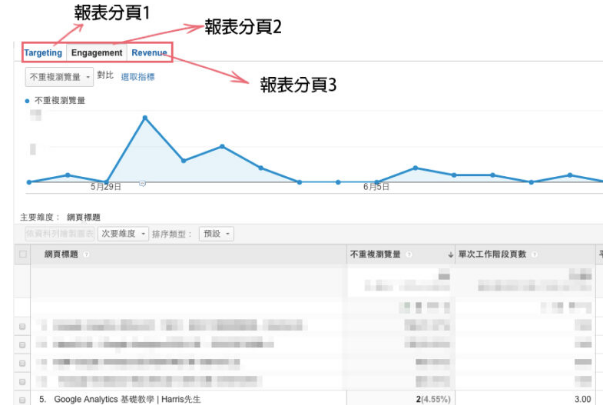
报表分页名称:这个字段用于为每个分页命名,方便日后辨识,可以按照自己的习惯和喜好设定。
报表类型:自定义报表共有三种报表类型可选,后面我将详细解释这三种类型的使用。
指标及维度:在这个区域,你可以选择你想观察的指标和维度,但指标维度的设定会根据你在第四点选的报表类型而不同,后文将详细说明。
筛选器:此筛选器为自定义报表内建的筛选器,非常实用。比如,如果你想观察关键词广告的成效,你可以使用筛选器限制。
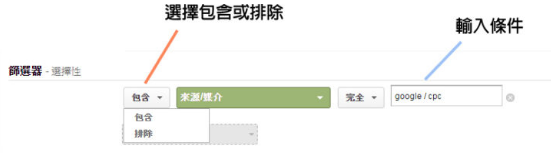
套用之数据视图:自定义报表属于“数据视图”级别的功能,如果你像我一样,Google Analytics拥有非常多的数据视图,你必须在这里设定你要套用到哪些数据视图,没有被套用到的数据视图将看不到你设定的自定义报表。
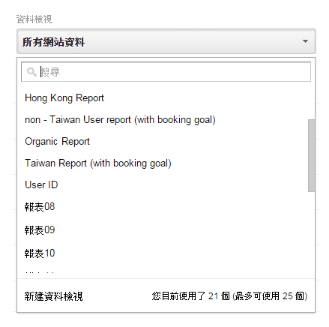
3. 认识Google Analytics自定义报表类型
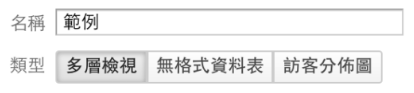
Google Analytics内共有三种自定义报表类型,各类型的指标和维度设定方式都不同,你需要根据自己的需求来选择报表类型:
多层检视自订报表:这种报表类型适用于阶层式的维度深入分析,是标准的Google Analytics报表。你可以选择多个维度进行深入观察。举例来说,你可以将第一层维度设定为网页标题,第二层为用户类型,接着是来源媒介和广告活动。
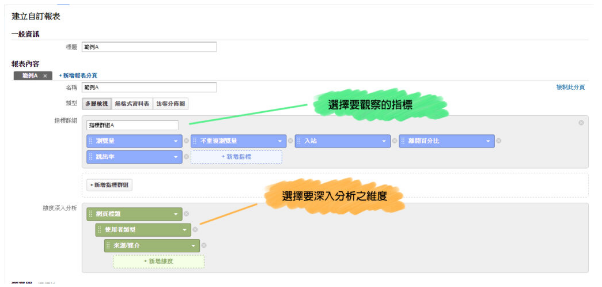
在设定完报表后,你会在报表呈现中看到一开始只有“网页标题”的维度。接着,你点击任意一个标题,Google Analytics会显示给你该标题的下一层维度数据。
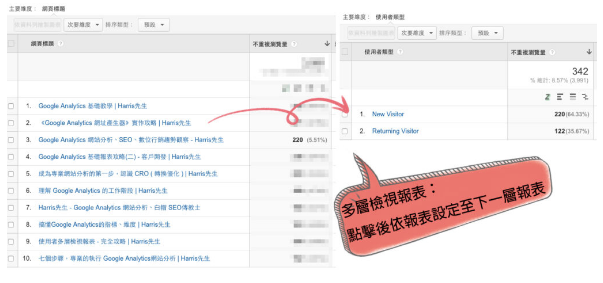
无格式数据表:这种报表类型可以同时查看多个维度,但无法使用次要维度。其设置界面与多层检视自定义报表有所不同。
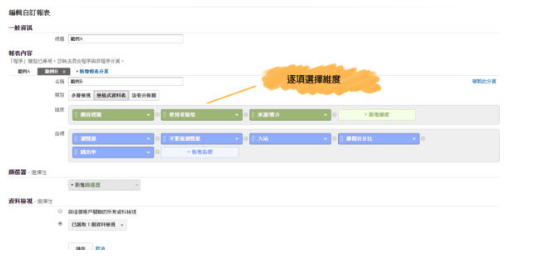
做好简单的维度和指标设定之后,无格式数据表的显示会同时呈现多个维度(所以这个报表不使用次要维度)。与多层检视不同,多层检视一次只显示一个主要维度。

访客分布图:这种报表主要是根据访客的地区来观察数据,报表内已包含与“地理位置”有关的维度供你选择,你可以从全球、洲别、国家地区这几个级别来观察数据。
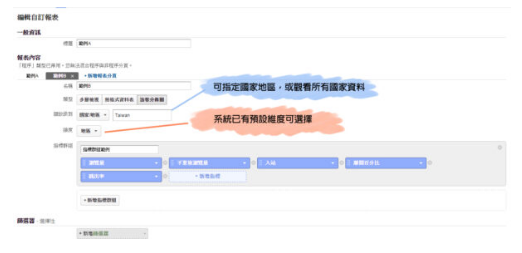
设定完之后,如果你像我一样将缩放级别选择为台湾,你会看到Google Analytics直接告诉你所选指标的分布状况。
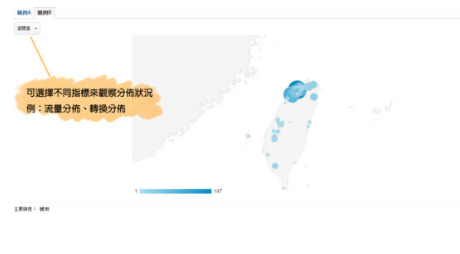
▍规划自己的Google Analytics自定义报表
自定义报表的用法非常灵活,可以根据公司、部门的KPI进行报表设定,或者根据分析的主要项目进行设定。以我来说,从SEO关键词分析、Adwords广告成效分析、用户参与度的数据观察,我都非常依赖数据报表。目前我的雇主每个礼拜都有要观察的重点指标(公司转换、访客回访、流量状况等),我也都用自定义报表事先就做好设定,当他要看报表时只要点击并导出到excel即可。
希望这篇文章对你理解如何使用Google Analytics自定义报表以及优化数据观察有所帮助。如果你有任何问题或者需要进一步的指导,请随时向我提问。自定义报表的价值